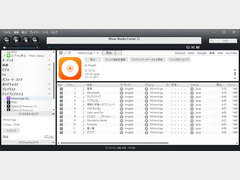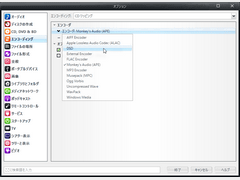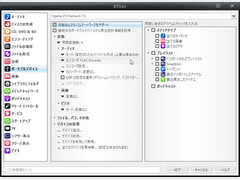| 特集~徹底解説!! まるっと | 《PR》 |
| TOP PAGE > Softライブラリ > 特集 > 【徹底解説!!】まるっと「JRiver Media Center 24」 |
ポータブルデバイスとの同期にも高度に対応
CDからのリッピングやフォーマット変換機能
音楽再生アプリで欠かせないのが、音楽CDの再生機能、さらにはCDから音楽を録音してファイル化するCDリッピング機能だ。最近は音楽のダウンロード販売も増えてきただ、日本ではまだまだCDで音楽を購入する機会が多い。それらをパソコンで楽しむために、やはり「CDからのリッピングやデータ化作業を行いやすいかどうか」は重要だ。
「JRiver Media Center 24」のリッピング機能は、同種アプリとそう大きく変わる点はない──というか、そもそもリッピングという機能自体にそれほど変化を持ち込める要素はなく、変わらないのが当たり前──が、細かいところでは、やはり「JRiver Media Center 24」ならでは、の点もある。
まず、取り込み対象となるCDの認識では、CDDBを使って曲名やアーチスト情報といったメタ情報を取得できるのは、同種アプリと変わらない。CDDBから自動取得できる曲名の中には、しばしば曲名に誤りがあったり、全角/半角文字が混在したりなど、事前に編集が必要なこともあるが、「JRiver Media Center 24」ではCD認識と同時にリッピングを開始する設定にしておかない限り、リッピング前にそれらを手動で修正したり、編集したりすることができる。
複数の曲を同時にリッピングする際には、曲ごとに個別のファイルに分けるか、単一のファイルにリッピングして別途、キューファイルを作成する(例えばWAV+CUEファイルを作成する)かを指定できる。ドライブからの読み出し時のエラーリトライなども設定することが可能だ。
リッピング後のファイルフォーマットは、標準ではMonkey Audio(APEファイル)が使われる。Windows標準ではなく、オンラインソフトなどでよく使われるフォーマットだが、データ損失のない可逆圧縮フォーマットで、元CDからの音質の劣化もない。WAVファイルに比べれば、元データの60%程度にまで圧縮でき、ディスク容量の節約にもなる。使いやすいフォーマットだ。
「JRiver Media Center 24」ならでは、といえるのが「DSD」フォーマットで保存できる点だ。「JRiver Media Center 24」では、再生時にリアルタイムでDSDに変換することが可能で、リッピング時のDSDファイル保存にどの程度のメリットがあるかはわからないが、保存時のフォーマットはDSDにおける標準ともいえるDSFとなるため、ほかのアプリには転用しやすい。
DSDへの保存には、サンプリングレートが約2.8MHzのDSD(64DSD)および5.6MHzの2xDSD(128DSD)の2種類を使用できる。44.1kHz/16bit/ステレオのCD-DAデータを2.8MHzのDSDフォーマットに変換した場合のファイルサイズは、場合によって多少異なるが、元ファイルの3倍前後となる。
「JRiver Media Center 24」では、CDリッピングのほか、既存のファイルのフォーマット変換も行える。方法は簡単で、変換したい曲を選び、メニューから「ツール」→「先進ツール」→「ファイル形式を変換」を選択すればよい。元のファイルフォーマットの種類にかかわらず、「JRiver Media Center 24」の対応する主要フォーマット11種類のいずれかにデータを変換できる。
スマートフォンやシリコンオーディオプレイヤーにも対応
「JRiver Media Center 24」では、ポータブルオーディオ機器としてソニー「Walkman」やアップルの「iPod」、スマートフォンやタブレットとしてAndroidおよびiOS搭載機器のいずれにも対応する。
iPhone/iPod/iPadといったiOS搭載機器では、「JRiver Media Center 24」からiOS機器にエクスポートすることが可能。「JRiver Media Center 24」内でエクスポートしたい曲を選択し、メニューから「ファイル」→「iTunesやiPhoneにエクスポート」を選択すると、選択された曲を含むプレイリストがiTunesのライブラリまたはパソコンに接続されたiPhoneやiPadへとエクスポートされる(iOS機器の場合、iTunesやiTunes SDKを使用してしかデータエクスポートできないため、このような仕様となるのは仕方ない)。
そのほかのポータブル機器への対応内容はかなり充実している。まずデータの転送形式は、Windowsでは標準ともいえる「MTP(Media Transfer Protocol)」とUSB Storage Classのいずれにも対応。つまり、やや古めの国産音楽プレイヤーやフィーチャーホン(いわゆるガラケー)など、「Windows Media Player」を使わなければデータを転送できなかった音楽プレイヤーにも対応する、ということを意味している。
最近のソニー「Walkman」や、海外製の多くのミュージックプレイヤー、Androidスマートフォンなどのようにエクスプローラによるドラッグ&ドロップで曲を転送できるようなデバイスには当然ながら対応する。
これらの「iOS以外」の機器では、「JRiver Media Center 24」では、モバイル機器とパソコン内のライブラリとを常に同一にする「モバイル機器との同期」を使って管理することが可能。ミュージックプレイヤーには、再生できるフォーマットに制限がある場合が多いが、これも、プレイヤーに転送する際のフォーマットをあらかじめ指定しておけば、同期時に自動的にフォーマット変換を行ってくれる。
一般的にモバイル機器のデータ記録容量はパソコンのハードディスク容量よりも小さいため、モバイル機器とパソコンのライブラリとを完全同期させようとするとデータが入りきらないことが多いが、「JRiver Media Center 24」では音楽ライブラリをいくつでも作成することが可能で、「JRiver Media Center 24」側でモバイル機器との同期専用ライブラリを作成しておけば、こうした問題を解決できる。データの変換フォーマットもモバイル機器ごとに登録できるため、複数の音楽プレイヤーを使っていても、問題なく使い分けられる。もちろんDSDに対応する「ハイレゾプレイヤー」も、「JRiver Media Center 24」がDSDに対応しているので安心だ。
iOS機器以外のプレイヤーを使っているのであれば、「JRiver Media Center 24」は間違いなくベストの選択肢のひとつだ。
ベクターソフトニュース、徹底解説!! まるっとに関するご意見・ご感想は editor@vector.co.jp まで
Copyright (c) 株式会社ベクターホールディングス 記事の無断転用を禁じます。
Copyright (c) Vector HOLDINGS Inc. All rights Reserved.